iTunes 없이 iPod을 포맷/초기화하는 방법
미국에서는 개인 데이터에 대한 지출이 매년 거의 2억 달러에 달할 수 있습니다. 주로 모바일 사용자가 많기 때문입니다. Apple이 만든 것처럼 정보의 보존을 제한해서는 안 됩니다. 대부분의 사용자는 iTunes를 사용하여 iPod을 삭제하거나 재설정하는 것이 불편합니다. 무슨 수를 써서라도 끝내야 하는 현상입니다.
사용자는 개인으로 간주되는 데이터가 보존되도록 보장할 수 있어야 합니다. iTunes와 관련된 기술 이외의 기술을 탐색하는 경우에만 가능합니다. 이 기사에서는 사용자가 작업을 완료하기 위해 채택해야 하는 주요 방법에 대해 자세히 설명합니다. 에게 iTunes 없이 iPod 포맷하기 이 기사는 시도해 볼 가치가 있습니다.
iPod touch를 포맷하기 전의 준비 사항
이제 iPod touch를 포맷하기 시작합니다. 가장 걱정되는 것은 무엇입니까?
좋아요! iPod touch에 보관된 기존 데이터. 데이터에는 찾기 힘든 노래, 개인 사진 또는 귀중한 비디오 클립이 포함될 수 있습니다. 서식과 함께 사라진 것을 볼 수 없습니다. 맞죠?
그냥 편안하게 지내세요. 모든 중요한 데이터를 PC에 백업하는 데 도움이 되는 쉽고 안정적인 도구가 있습니다.

DrFoneTool – 백업 및 복원(iOS)
iPod touch를 포맷하기 전에 중요한 데이터를 백업하는 간단하고 안정적인 도구
- 한번의 클릭으로 전체 iOS 기기를 컴퓨터로 백업합니다.
- 백업에서 장치로 모든 항목을 미리보고 복원 할 수 있습니다.
- 백업에서 원하는 것을 컴퓨터로 내 보냅니다.
- 복원 중 장치에서 데이터가 손실되지 않습니다.
- 원하는 데이터를 선택적으로 백업하고 복원합니다.
- 모든 iOS 버전을 실행하는 iPhone X/8(Plus)/7(Plus)/SE/6/6 Plus/6s/6s Plus/5s/5c/5/4/4s를 지원합니다.
- Windows 10 또는 Mac 10.8 ~ 10.14와 완벽하게 호환됩니다.
다음의 간단한 백업 단계를 참조하십시오.
1단계: 컴퓨터에서 DrFoneTool 도구를 열고 ‘백업 및 복원’ 옵션을 선택합니다. 번개 케이블을 사용하여 iPod touch를 컴퓨터에 연결하십시오. iPod touch 장치를 자동으로 감지할 수 있습니다.

2단계: 이 도구는 대부분의 데이터 유형 백업을 지원합니다. 지금은 ‘장치 데이터 백업 및 복원’을 예로 들어보겠습니다.

3단계: 새 화면에서 파일 형식이 빠르게 감지됩니다. 백업할 파일 형식을 선택해야 합니다. 마지막으로 ‘백업’을 클릭합니다.
참고 : 또한 하단의 폴더 아이콘을 눌러 백업 파일의 저장 경로를 선택할 수도 있습니다.

Windows 솔루션: iTunes 없이 iPod touch 포맷하기
전 세계적으로 수백만 명의 Windows 사용자가 있으므로 이 OS는 그 어느 때보다 인기가 있습니다. 라는 사실도 고려해야 한다. iPod 재설정 Windows OS를 사용하는 것은 매우 쉽습니다. 따라서 사용자는 iPod 복원과 관련하여 여기에 언급된 프로세스를 완전히 읽어야 합니다. 절차가 너무 간단하여 일반인도 큰 번거로움과 어려움 없이 수행할 수 있습니다. 실제로 작업을 완료하기 위해 수행할 수 있는 XNUMX단계 프로세스입니다. 반면에 특별한 하드웨어나 소프트웨어가 필요하지 않은 가장 많이 사용되는 프로세스 중 하나이기도 합니다.
iPod 재설정에 Windows 사용의 장점
- Windows OS는 전 세계적으로 광범위하게 사용되므로 문제를 해결하는 것은 큰 문제가 아닙니다.
- Mac에 비해 프로세스를 구현하고 따라하기가 너무 쉽기 때문에 사용자는 몇 초 만에 원하는 결과를 얻을 수 있습니다.
- 인터페이스와 창의 내장 구성 요소는 작업이 완료되고 실제로 도움이 되도록 합니다.
- 100% 리스크 프리이기 때문에 사용자는 아무 문제나 문제 없이 다음 번에도 동일한 절차를 적용할 수 있습니다.
- 반면 결과는 100% 보장됩니다. 사용자가 장치를 복원하지 못한 경우는 단 한 건도 없습니다.
이와 관련하여 따라야 할 단계는 너무 쉽고 아래에 자세히 설명되어 있습니다.
1 단계 : 사용자는 iPod을 컴퓨터에 연결하고 액세스해야 합니다. 내 컴퓨터 탭. 아래에 iPod이 표시됩니다. 휴대용 장치 탭.

2 단계 : 그런 다음 사용자는 장치를 마우스 오른쪽 버튼으로 클릭하고 체재 문제없이 iPod을 완전히 지우는 옵션.
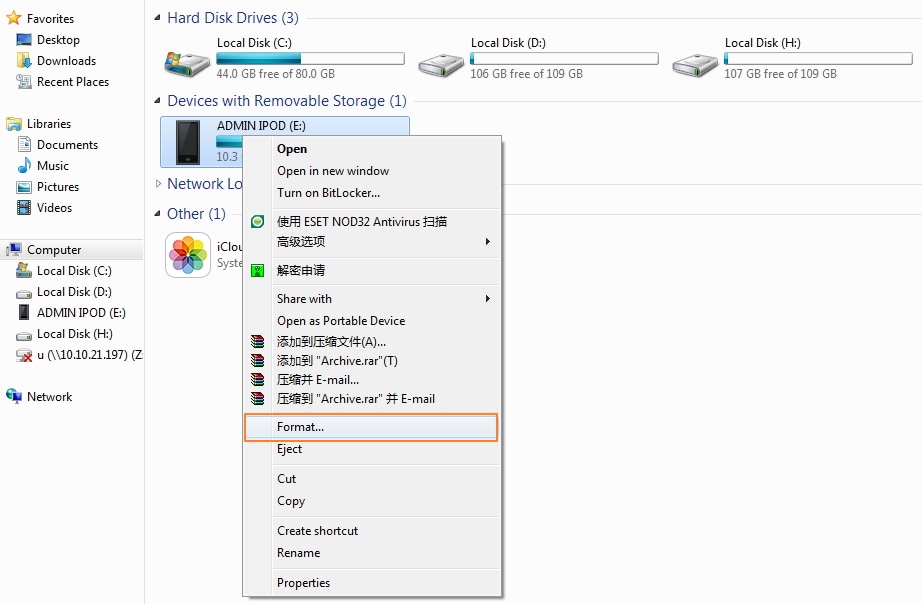
iOS 솔루션: iTunes 없이 터치 포맷하기
다른 iOS 기기에서 iPod을 닦는 전반적인 현상은 도난 기기와 관련이 있지만 사용자는 일반적으로 iPod을 복원하는 데 적용할 수도 있습니다. 다른 iOS 장치에서 iPod을 복원하면 사용자가 프로세스를 적용할 수 있는 몇 가지 장점이 있습니다. 이러한 장점 중 하나는 iPod과 다른 iOS 기기들이 같은 회사에서 만들어졌기 때문에 호환성이 강하여 사용자들이 쉽게 프로세스를 진행할 수 있다는 것입니다. 터무니없게 들릴지 모르지만 이 프로세스는 절도 및 절도와 관련이 없는 모든 시나리오에 적용될 수 있습니다.
iPod을 완전히 닦는 것과 관련된 단계는 작업을 완료하기 위해 다음과 같이 언급되었습니다.
1 단계 : 사용자는 다른 iOS 기기에서 Lost my iPhone 앱을 실행해야 합니다. iDevice가 사용자에게 속할 필요는 없으며 그 중 하나를 사용하여 데이터를 삭제할 수 있습니다. 그러나 사용자가 삭제할 장치의 동일한 Apple ID 및 암호를 사용하여 로그인하는 것이 중요합니다.
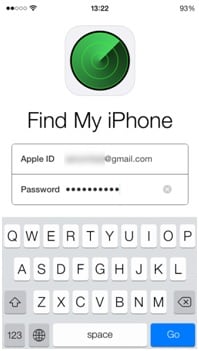
2 단계 : 그러면 Apple ID에 연결된 iOS 기기 목록이 화면에 표시됩니다.
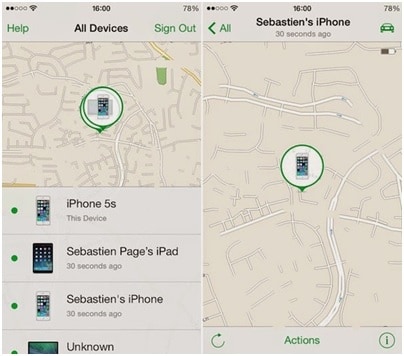
3 단계 : 그런 다음 사용자는 작업 버튼을 누르고 프로세스와 관련하여 계속 진행하려면 iPhone을 지워야 합니다.
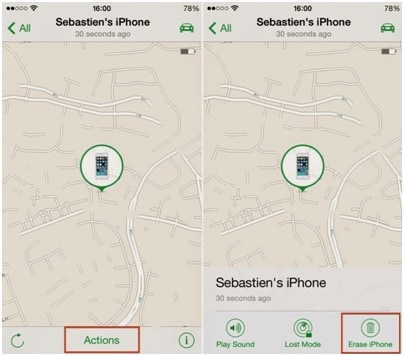
4 단계 : 그런 다음 iDevice는 프로세스를 계속 진행하기 위해 확인을 요청할 것입니다.
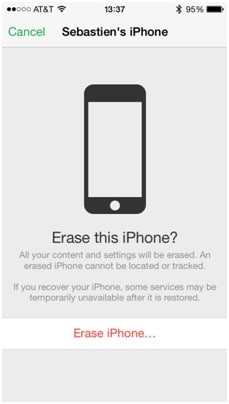
5 단계 : 다시 Apple ID와 암호를 입력하여 신원을 확인해야 합니다.
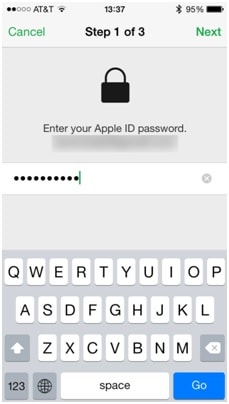
6 단계 : 그런 다음 사용자는 초기화 프로세스가 완료되었는지 확인하기 위해 형식과 마찬가지로 숫자와 문자 메시지를 추가해야 합니다.
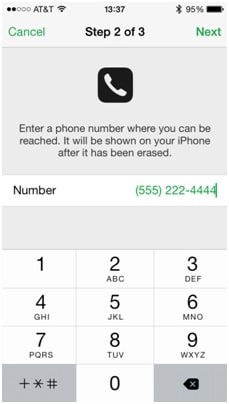
7 단계 : 프로그램은 iPod 지우기가 시작되었다는 메시지를 표시하고 사용자가 메시지를 닫으려면 확인을 눌러야 합니다. 기기가 갱신되었거나 다시 공장 버전으로 재설정되었습니다.
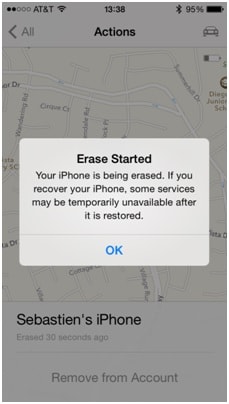
참고 : 삭제 과정을 완료하기 위해 iPhone에도 동일한 과정이 적용됩니다.
원 클릭 솔루션: iTunes 없이 iPod touch 포맷
위의 솔루션이 복잡하다고 생각하십니까? 데이터가 완전히 지워지지 않을 가능성이 걱정되십니까?
DrFoneTool – Data Eraser는 iPod touch를 안정적이고 쉽게 포맷하는 것을 목표로 하는 도구일 뿐입니다.

DrFoneTool – 데이터 지우개
iTunes 없이 iPod touch 데이터를 지우는 원 클릭 솔루션
- 간단하고 클릭이 가능한 프로세스입니다.
- 데이터가 영구적으로 삭제됩니다.
- 아무도 개인 데이터를 복구하고 볼 수 없습니다.
다음은 iPod touch를 훨씬 더 쉽게 포맷할 수 있는 지침입니다.
1단계: PC에서 DrFoneTool 도구를 실행합니다. 나열된 모든 기능 중에서 ‘지우기’를 선택합니다.

2단계: 제품과 함께 제공된 케이블을 사용하여 iPod touch를 PC에 연결합니다. iPod touch가 인식되면 DrFoneTool-Erase는 ‘전체 데이터 지우기’ 및 ‘개인 데이터 지우기’의 두 가지 옵션을 표시합니다. 당신이 좋아하는 것을 선택하십시오.

3단계: 나타나는 새 창에서 ‘지우기’를 클릭합니다. 따라서 이 도구는 장치 데이터를 지우기 시작합니다.

4단계: 지워진 모든 데이터는 어떤 방법으로도 복구되지 않는다는 점을 기억하십시오. 주의하고 ‘삭제’를 입력하여 작업을 확인하세요.

마지막 기사

